![图片[1]-五分钟教会你注册AppleID美区账号 ,最全最详细的教程!【2023年5月】-枭木iOS官网](https://pan.iosxm.top/d/%E8%BD%AF%E4%BB%B6%E6%BA%90/%E5%8D%9A%E5%AE%A2%E5%9B%BE/v2-929cf0013551922bc4fe9dc0fd531532_1440w.png)
每天都有挺多人问并且不会注册。今天给你出一个详细的教程!
先啰嗦几句给那些纯小白听的!
为什么注册美区账号?
玩苹果手机很多人都知道,美国的软件和游戏只能通过美区账号才可以下载,国内是下载不到的。那么想下载这类软件、游戏就只能注册一个美国账号。
那么如果注册美区账号?今天就教你注册!
这也这篇教程的意义!
准备工作
首先需要注册的具备几个条件:
1、从未注册过苹果ID账号的可用的邮箱一个
(推荐gmail、163、hotmail邮箱,不要用qq邮箱)
2、能接收短信验证的手机号一个
(有美国号码最好,没有就用国内手机号都行)
3、美国个人信息
教程篇
第一步:创建Apple ID
打开苹果官方网站入口( https://appleid.apple.com/account ),点击右上角【创建您的Apple ID】。
跟着我的步骤走,一定要严格按照我写的要求填写操作。
![图片[2]-五分钟教会你注册AppleID美区账号 ,最全最详细的教程!【2023年5月】-枭木iOS官网](https://pan.iosxm.top/d/%E8%BD%AF%E4%BB%B6%E6%BA%90/%E5%8D%9A%E5%AE%A2%E5%9B%BE/iShot_2023-05-25_22.21.33.png)
第二步:填写注册信息
按我图中标注添加即可,地区一定要选择美国(如果你想要美区账号)其他地区账号同理
![图片[3]-五分钟教会你注册AppleID美区账号 ,最全最详细的教程!【2023年5月】-枭木iOS官网](https://pan.iosxm.top/d/%E8%BD%AF%E4%BB%B6%E6%BA%90/%E5%8D%9A%E5%AE%A2%E5%9B%BE/iShot_2023-05-25_22.06.10.png)
第三步:双验证,对电子邮件/手机号码进行验证。把收到的验证码输入进去,依次点击下一步即可完成登陆。(注册完成后自动登陆)此步骤可跳过!
![图片[4]-五分钟教会你注册AppleID美区账号 ,最全最详细的教程!【2023年5月】-枭木iOS官网](https://pan.iosxm.top/d/%E8%BD%AF%E4%BB%B6%E6%BA%90/%E5%8D%9A%E5%AE%A2%E5%9B%BE/iShot_2023-05-25_22.33.20.png)
注册成功后,自动登录你的账号。
第四步:登陆你的美区ID账号
打开 App Store 点击 右上角的头像,输入刚注册的美区账号&密码,点击登录即可。。
![图片[5]-五分钟教会你注册AppleID美区账号 ,最全最详细的教程!【2023年5月】-枭木iOS官网](https://pan.iosxm.top/d/%E8%BD%AF%E4%BB%B6%E6%BA%90/%E5%8D%9A%E5%AE%A2%E5%9B%BE/iShot_2023-05-25_23.58.04.png)
第五步:激活账户
登陆后首先会跳出一个弹窗,选择检查即可,接着打开同意条款与条件,选择下一页。
![图片[6]-五分钟教会你注册AppleID美区账号 ,最全最详细的教程!【2023年5月】-枭木iOS官网](https://pan.iosxm.top/d/%E8%BD%AF%E4%BB%B6%E6%BA%90/%E5%8D%9A%E5%AE%A2%E5%9B%BE/iShot_2023-05-26_00.05.24.png)
第六步:填写你的个人信息 (最关键的一步来了)
填写信息地址,需要借助美国地址生成器,它会自动帮你生成街道地址、城市、邮编、电话号码等信息。
特别注意:这里不需要设置付款方式。
美国地址生成器
建议选以下五个免税州:(购买产品可以免税) 蒙大拿州(Montana) 俄勒冈州(Oregon) 阿拉斯加州(Alaska) 特拉华州(Delaware) 新罕布什尔州(New Hampshire)
![图片[7]-五分钟教会你注册AppleID美区账号 ,最全最详细的教程!【2023年5月】-枭木iOS官网](https://pan.iosxm.top/d/%E8%BD%AF%E4%BB%B6%E6%BA%90/%E5%8D%9A%E5%AE%A2%E5%9B%BE/iShot_2023-05-26_00.09.14.png)
到这里你的美区账号算是注册成功啦,我们就能下载美区中的各种 App 了。
注意事项
- 设置密码时,密码中不要包含前面填写的名字、生日、邮箱中的任何信息,否则可能会卡在验证码那一步,总之就是密码尽量原创一个。 - 不要在「设置」中登录美区Apple ID,以免造成不必要的麻烦。下载美区 App 只需在 App Store 中登录即可,下载完后再换回国区账号即可,对 iCloud 等不会有任何影响。 - 如果你有在用Apple Music,切换成美区后会导致已下载的歌曲全被清空。 - 建议不要把美区 Apple ID 当成主力账号,需要下美区应用时登录就行了,以免出现啥问题。
美国地址生成器
关于如何充值美区账号,请看我另一篇教程
© 版权声明
文章版权归作者所有,未经允许请勿转载。
THE END

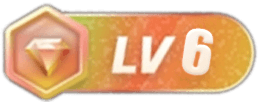

.png)



- 最新
- 最热
只看作者